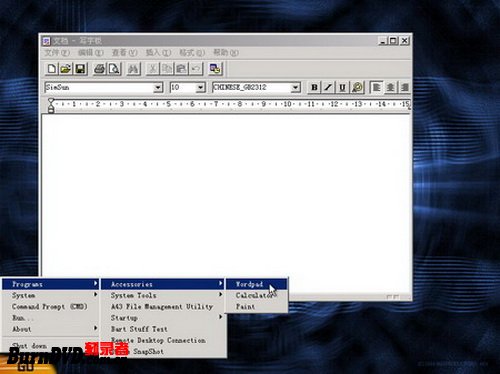在VMWare虚拟机中测试Windows PE系统光盘镜像
1、第1步,运行虚拟机软件VMWare Workstation并新建虚拟机(例如Windows Vista)。
2、第2步,返回程序主窗口,在Windows Vista选项卡中单击“编辑虚拟机设置”按钮,如图2009012551所示。图2009012551 单击“编辑虚拟机设置”按钮
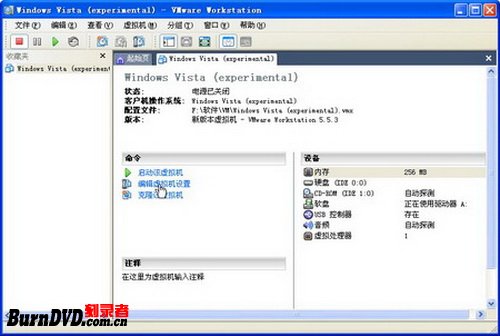
3、第3步,打开“虚拟机设置”对话框。在“硬件”选项卡的“设备”列表中单击选中CD-ROM选项,然后在右侧“连接”区域选中“使吹涡皋陕用ISO镜像”单选框,并单击“浏览”按钮,如图2009012552所示。图2009012552 选中“使用ISO镜像”单选框

4、第4步,在打开的“浏览ISO镜像”对话框中查找并选中事先制作的ISO镜像文件,单击“打开”按钮,如图2009012553所示。图2009012553 选中ISO镜像文件
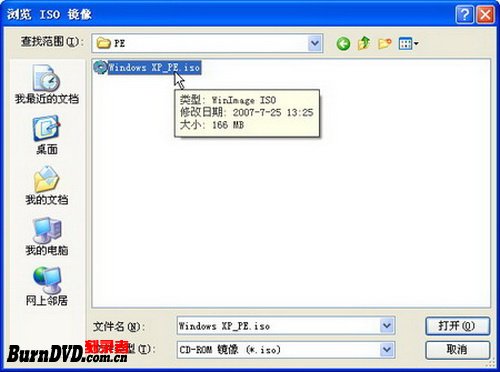
5、第5步,返回“虚拟机设置”对话框,单击“确定”按钮,如图2009012554所示。图2009012554 “虚拟机设置”对话框

6、第6步,返回VMWare Workstation程序主窗口,在Windows Vista选项卡中单击“启动该虚拟机”按钮,如图2009012555所示。图2009012555 单击“启动该虚拟机”按钮
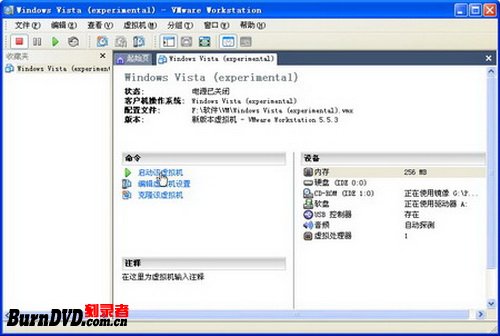
7、第7步,虚拟机开始使用系统维护光盘ISO文件启动,在打开的“Confirm(确认)”对话框中要求用户确认是否启用网络支持。单击Yes按钮,如图2009012556所示。图2009012556 启用网络支持
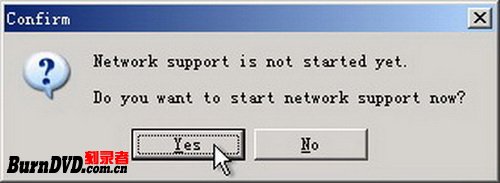
8、第8步,打开“PE Network Configurator-Network Profiles(网络属性)”对话框,用户可以根据电脑所处的网络环境选择使用DHCP动态IP地址还是使用静态IP地址。选中“Static IP Address(静态IP地址)”选项,并单击OK按钮,如图2009012557所示。图2009012557 选中Static IP Address选项
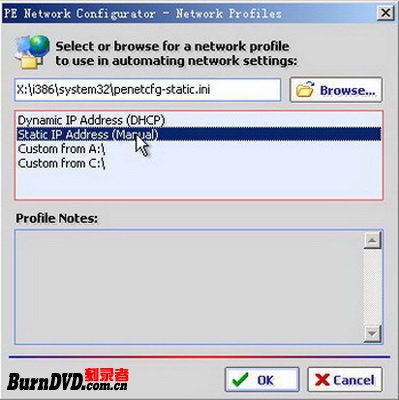
9、第9步,PE开始启用网络适配器,并配置网络。在打开的“PE Network Configurator(PE网络配置器)”对话框中,根据实际情况设置IP地址,并单击OK按钮,如图2009012558所示。图2009012558 配置网络属性
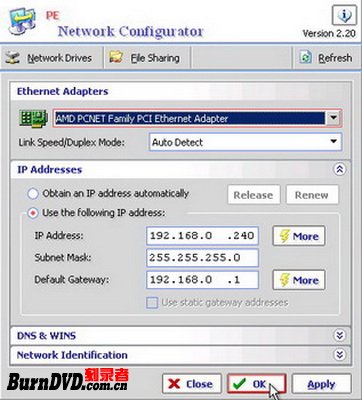
10、第10步,进入PE界面,单击GO按钮,用户即可在类似于Windows系统开始菜单的列表选择PE的各项功能进行系统维护了,如图2009012559所示。图2009012559 Windows PE系统界面